Was kann bei der Windows-Datenträgerbereinigung sicher gelöscht werden?

Die meisten Leute wissen, dass das Dienstprogramm zur Datenträgerbereinigung in Windows dabei helfen kann, Speicherplatz auf ihrem PC zurückzugewinnen. Mit einem einzigen Klick scannt die App Ihren Computer und zeigt Ihnen verschiedene Dinge an, die gelöscht werden können. Während einige dieser Optionen ziemlich selbsterklärend sind (z. B. Downloads), können andere ziemlich unübersichtlich sein. Das Letzte, was Sie tun möchten, ist, etwas Wichtiges zu löschen und mit dem blauen Bildschirm des Todes konfrontiert zu werden. Diese Liste enthält Dateitypen, die häufig im Dienstprogramm zur Datenträgerbereinigung angezeigt werden, und gibt an, ob sie sicher gelöscht werden können.
So führen Sie die Datenträgerbereinigung aus und verwenden sie
Um zu beginnen, müssen Sie die Datenträgerbereinigungs-App starten. Dies kann auf verschiedene Arten erfolgen und funktioniert auf mehreren Windows-Versionen.
- Geben Sie in der Suchleiste der Windows-Taskleiste „Datenträgerbereinigung“ ein und drücken Sie Enter.
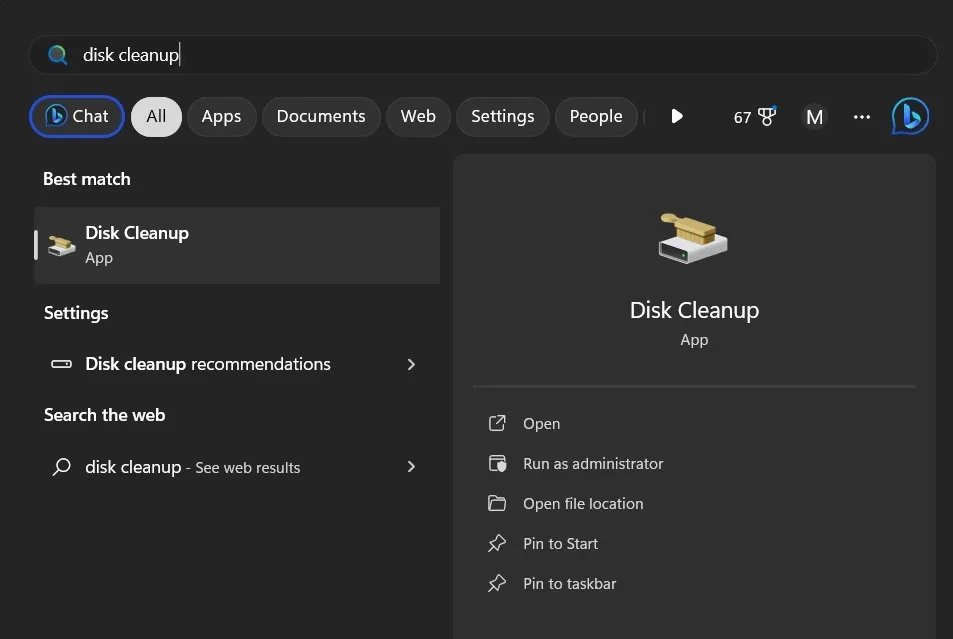
- Es erscheint ein Popup-Fenster, in dem Sie gefragt werden, welches Laufwerk Sie bereinigen möchten. Treffen Sie Ihre Auswahl aus dem Dropdown-Menü und klicken Sie auf „OK“.
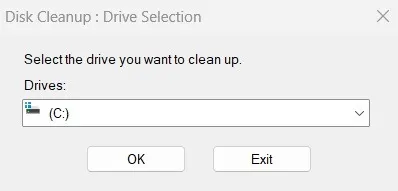
- Sobald Sie das Laufwerk ausgewählt haben, das Sie scannen möchten, zeigt die Datenträgerbereinigung eine Liste aller Dateien an, die gelöscht werden können. Wie lange dies dauert, hängt von verschiedenen Faktoren ab, unter anderem von der Gesamtgröße des Laufwerks und davon, ob es sich um ein mechanisches Laufwerk oder eine SSD handelt. Im Allgemeinen handelt es sich jedoch um einen schnellen Vorgang.
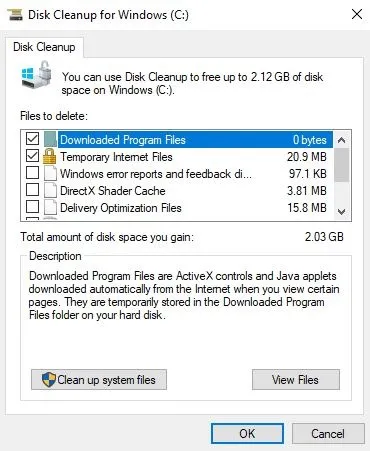
- Sobald die Datenträgerbereinigung den Scan abgeschlossen hat, aktivieren Sie in der Liste „Zu löschende Dateien“ das Kontrollkästchen neben jedem Dateityp, den Sie löschen möchten. Durch Hervorheben jedes Dateityps erhalten Sie eine Erklärung, um welche Datei es sich handelt und welche Funktion sie hat. In den meisten Fällen wird dadurch deutlich, ob das Löschen sicher ist.
- Wenn Sie noch mehr Speicherplatz zurückgewinnen möchten, klicken Sie auf die Schaltfläche „Systemdateien bereinigen“.
- Dadurch werden Sie aufgefordert, die Festplatte auszuwählen, die Sie scannen möchten. Es startet den Scan und zeigt Ihnen eine weitere Liste von Dateien an, die Sie löschen können. Da Sie jetzt nach Systemdateien suchen, müssen Sie vorsichtig vorgehen. Wenn einige dieser Dateien gelöscht werden, kann dies später zu erheblichen Problemen führen.
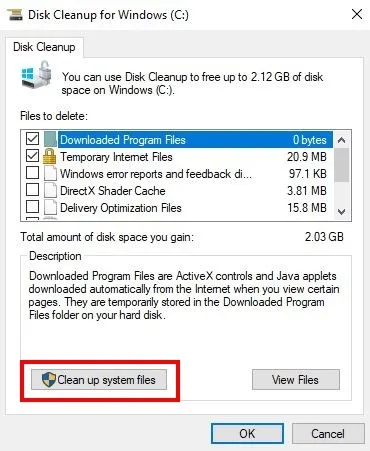
Dateien zur Lieferoptimierung
Diese Dateien können leicht Gigabyte an Speicherplatz beanspruchen; Es ist jedoch nicht klar, was sie tatsächlich sind. Die Datenträgerbereinigung besagt lediglich, dass es sicher ist, sie zu löschen, wenn Sie sie nicht verwenden. Aber was sind sie?
Im Grunde handelt es sich bei Übermittlungsoptimierungsdateien um Windows-Update-Dateien. Wenn Microsoft ein Update für Windows herausgibt, sind viele PCs so eingestellt, dass sie die Updates automatisch herunterladen. Dies kann eine Belastung für die Server von Microsoft darstellen.

Um sicherzustellen, dass jeder die Updates zeitnah erhält, sind daher einzelne Windows-PCs so eingestellt, dass sie Kopien dieser Update-Dateien speichern, um sie an andere Windows-PCs zu verteilen. Es ist im Grunde dasselbe wie das Torrenting einer Datei. Leider werden diese Dateien auf dem Speicherlaufwerk Ihres PCs gespeichert und beanspruchen Speicherplatz. Zum Glück können Sie sie bedenkenlos löschen.
Sprachressourcendateien
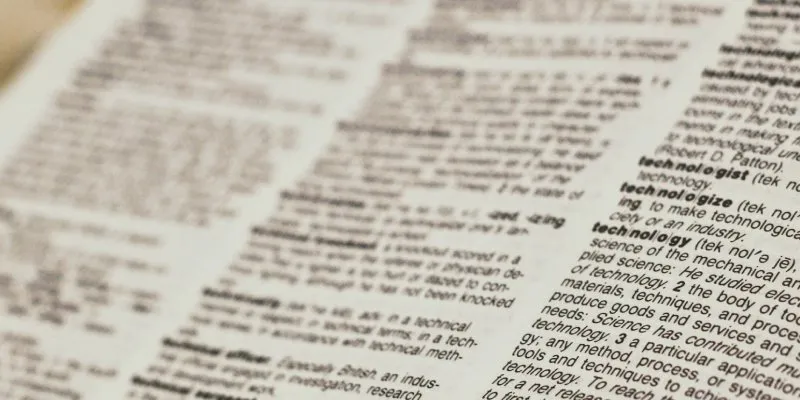
Systemfehler-Speicherauszug
Das klingt einfach gruselig, nicht wahr? System Error Memory Dump-Dateien werden immer dann erstellt, wenn auf Ihrem Computer ein schwerwiegender Fehler oder der gefürchtete Blue Screen of Death auftritt . Windows speichert jeweils nur eine dieser Dump-Dateien und überschreibt sie bei jedem Absturz. Diese Dateien können ziemlich groß sein, da sie eine Menge Daten enthalten.
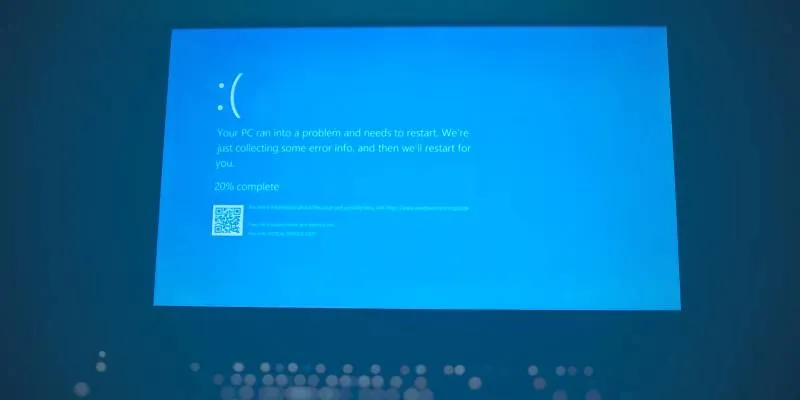
Mit der. Mit der DMP-Erweiterung können „Dump“-Dateien zur Diagnose von Systemproblemen verwendet werden. Trotzdem ist der durchschnittliche Benutzer wahrscheinlich nicht daran interessiert, die technischen Gründe für einen Fehler zu untersuchen. Sie können sie jedoch zur Analyse an Microsoft senden, damit dort Fehler identifiziert und möglicherweise mit zukünftigen Updates behoben werden können, wenn Sie sich dafür interessieren. Wenn nicht, können Sie sie gerne löschen.
Systemfehler-Minidump-Dateien
System Error Minidump-Dateien sind wie der lästige kleine Bruder von System Error Memory Dumps. Auch sie bieten Daten, die einem Programmierer oder Entwickler beim Beheben eines Problems helfen können, auf das ein System gestoßen ist. Wenn Sie so etwas nicht interessiert, löschen Sie sie.
Temporäre Dateien
Temporäre Dateien werden von Anwendungen auf Ihrem PC erstellt. Sie werden von der Anwendung verwendet, um effizienter zu laufen. Normalerweise werden sie automatisch gelöscht; Sie können sie jedoch bei Bedarf manuell löschen.
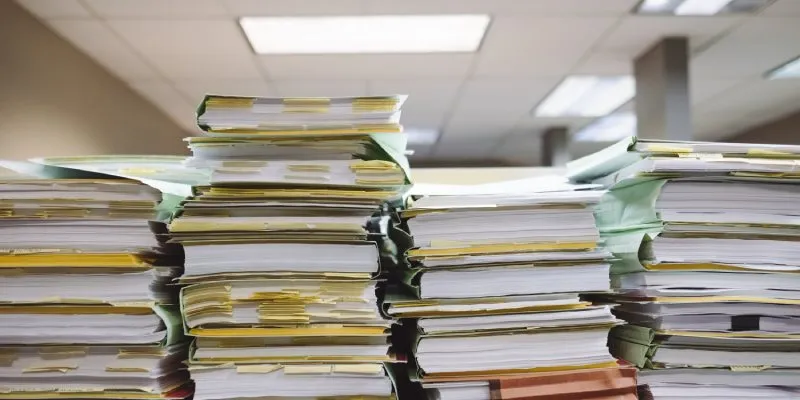
Temporäre Internetdateien
Während Sie im Internet surfen, werden kleine Teile der Websites auf Ihrem Computer gespeichert. Dies geschieht, damit diese Websites bei Ihrem nächsten Besuch schneller geladen werden. Dies wird als Cache Ihres Browsers bezeichnet. Sie können sich dafür entscheiden, den Cache zu löschen , sollten aber noch einmal darüber nachdenken. Das Löschen dieser Dateien kann Ihr Surferlebnis tatsächlich verlangsamen. Darüber hinaus ist die Löschung nicht dauerhaft. Während Sie im Internet surfen, sammelt Ihr Browser diese Teile einfach erneut.
Miniaturansichten
Wenn Sie einen Ordner öffnen, der Dateien wie Dokumente oder Fotos enthält, erstellt Windows ein Miniaturbild, damit Sie die Datei schnell identifizieren können. Sie können diese Miniaturbilder bei Bedarf mit der Datenträgerbereinigung löschen. Wenn Sie jedoch erneut auf einen Ordner mit diesen Dateien zugreifen, erstellt Windows die Miniaturbilder einfach neu.
Windows-Fehlerberichte
Windows Error Reporting (WER) ist eine Funktion von Windows, die bis zu Windows XP zurückreicht. Wenn ein Programm abstürzt oder ein System ein ernstes Problem hat, a. Die WER-Datei wird erstellt. Diese Berichte sammeln Daten über die Hardware- und Softwarekonfiguration eines Systems und darüber, was schief gelaufen ist. Sie werden automatisch zur Auswertung an Microsoft gesendet. Archiviert. WER-Dateien werden angezeigt, wenn Sie die Datenträgerbereinigung ausführen. Diese Berichte wurden bereits an Microsoft gesendet. Wenn Sie also nicht versuchen möchten, ein Problem selbst zu lösen, können Sie sie problemlos löschen.
Windows ESD-Installationsdateien
Sie werden wahrscheinlich nicht auf Windows ESD-Installationsdateien stoßen, wenn Sie den Datenträgerbereinigungsscan ausführen. Microsoft hat die Option aus der Datenträgerbereinigung in späteren Windows-Versionen entfernt. Wenn Sie Windows nicht auf dem neuesten Stand halten, werden sie möglicherweise nicht angezeigt.
Windows ESD-Installationsdateien ermöglichen es Ihrem PC, sich selbst auf die Werkseinstellungen zurückzusetzen. Im Allgemeinen sind diese Dateien recht groß. Das macht es ziemlich verlockend, sie zu löschen, da Sie dadurch Gigabyte an Speicherplatz zurückgewinnen können. Wir empfehlen Ihnen jedoch nicht, diese Dateien zu entfernen. Wenn Sie jemals auf ein schwerwiegendes Problem stoßen, das ein Zurücksetzen Ihres PCs erfordert, ist dies nicht möglich.
Windows-Upgrade-Protokolldateien
Diese Dateien sind etwas weniger mysteriös, da sie genau das sind, wonach sie klingen. Immer wenn Windows über Updates aktualisiert wird, wird eine Protokolldatei erstellt. Mithilfe dieser Protokolldateien können Sie Probleme identifizieren und beheben, die bei der Aktualisierung Ihres Systems auftreten . Wenn Sie jedoch keine Probleme mit einem aktuellen Update haben, können Sie diese problemlos löschen.
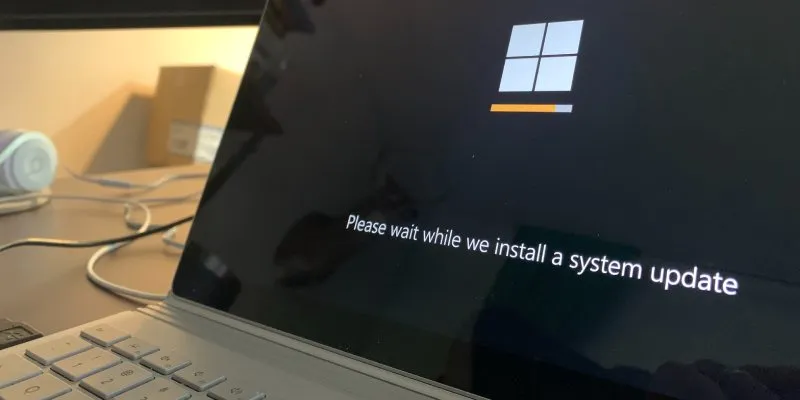
Windows Update-Bereinigung
Wenn Sie Windows aktualisieren, behält Ihr System ältere Versionen der Systemdateien auf Ihrer Festplatte. Mit diesen Dateien können Sie die Updates deinstallieren, wenn Probleme auftreten, um auf eine frühere, stabilere Version von Windows zurückzugreifen. In den meisten Fällen ist das Löschen dieser Dateien in Ordnung, sofern Ihr PC einwandfrei läuft. Wenn jedoch anhaltende Probleme auftreten, sollten Sie diese beibehalten, um ein Update rückgängig zu machen und festzustellen, ob das Upgrade die Ursache des Problems ist.
Häufig gestellte Fragen
Es gibt eine Reihe anderer Dateitypen, die angezeigt werden, wenn ich die Datenträgerbereinigung ausführe. Warum sind diese nicht auf der Liste?
Die Antwort ist zweifach. Erstens sind einige davon offensichtlich. „Papierkorb“ ist beispielsweise buchstäblich nur der Papierkorb, den Sie auf Ihrem Desktop sehen. Das Leeren Ihres Papierkorbs mit der Datenträgerbereinigung unterscheidet sich nicht von dem manuellen Leeren. Ebenso ist „Downloads“ alles, was sich in Ihrem Download-Ordner befindet. Ob Sie den Inhalt Ihres Papierkorbs oder Downloads-Ordners löschen möchten, liegt ganz bei Ihnen.
Zweitens gibt es eine Reihe von Dateitypen, die von der Datenträgerbereinigung gelöscht werden sollen und die so klein sind, dass sie nicht wirklich viel ausmachen. Das Löschen dieser Dateien würde keinen wirklichen Speicherplatzgewinn bedeuten, weshalb wir uns entschieden haben, sie wegzulassen.
Kann ich die Bereitstellung von Update-Dateien für andere Windows-PCs ablehnen?
Wie oben erwähnt, handelt es sich bei Übermittlungsoptimierungsdateien um Windows-Updatedateien, die auf Ihrem Computer gespeichert und an andere Windows-PCs verteilt werden. Microsoft stellt sicher, dass Ihr PC während dieses Vorgangs auf keinen Fall durch böswillige Akteure kompromittiert werden kann. Wenn Ihnen jedoch die Vorstellung, dass ein Fremder Dateien von Ihrem PC entwendet, Angst macht, können Sie sich von diesem Programm abmelden.
Navigieren Sie dazu unter Windows 11 zu „Einstellungen -> Windows Update -> Erweiterte Optionen -> Übermittlungsoptimierung“ und unter Windows 10 zu „Einstellungen -> Updates & Sicherheit -> Übermittlungsoptimierung“. Betätigen Sie auf diesem Bildschirm den Kippschalter mit der Aufschrift „Downloads von anderen PCs zulassen“ in die Aus-Position, um die Option zu deaktivieren. Darüber hinaus beanspruchen die Übermittlungsoptimierungsdateien nicht mehr den Speicherplatz auf Ihrem Speicherlaufwerk!
Wenn ich temporäre Internetdateien über die Datenträgerbereinigung lösche, muss ich dann den Cache in meinem Browser leeren?
Das Löschen temporärer Internetdateien über die Datenträgerbereinigung ist dasselbe wie das Leeren des Browser-Cache, es gibt jedoch eine große Einschränkung. Durch das Löschen temporärer Internetdateien wird nur der Cache von Microsoft-Browsern (Edge, Internet Explorer) geleert. Wenn Sie Chrome, Firefox oder einen anderen Browser verwenden, müssen Sie den Cache im Browser leeren.
Bildnachweis: Unsplash . Alle Screenshots von Ryan Lynch.
Schreibe einen Kommentar